- Bu makalede daha sonra ele alacağımızdan oldukça basit ve anlaşılır bir prosedür (en azından daha az). Lisansla ilgili daha gelişmiş ve karmaşık bir şey (örneğin, bir ürün anahtarını kaldırma / değiştirme, çevrimiçi etkinleştirme gerçekleştirme veya etkinleştirme süresini uzatma) gibi şeyler yapmak isterseniz ne olur? Uygun bir grafik arayüzü ile standart işletim sistemi araçları tarafından gerçekleştirilen basit aktivasyon kadar basit değil, aynı zamanda o kadar da zor değil. Bu yazıda size bunun nasıl ve hangi yardımla yapılabileceği hakkında bilgi vereceğim.
Windows'un bir parçası olan ve standart etkinleştirme arayüzünde bulunmayan ve Başlat menüsünü açıp Ayarlar'ı seçerek ulaşılabilen özellikler sağlayan Slmgr.vbs adlı bir komut satırı aracı vardır.
İlk olarak: yönetici ayrıcalıklarına sahip bir komut istemi açın
Slmgr.vbs kullanmak için bu gereklidir. Windows 10 veya 8'de Başlat düğmesine (veya Win + X klavye kısayoluna) sağ tıklayın ve "Komut İstemi (Yönetici)" seçeneğini seçin. Windows 7'de, Başlat menüsünde Tüm Programlar\u003e Yardımcı Programlar listesinde komut satırını bulun. Üzerine sağ tıklayın ve "Yönetici olarak çalıştır" ı seçin.
Aktivasyon / lisans bilgilerini görüntüleme
Temel lisans bilgilerini ve etkinleştirme bilgilerini görüntülemek için, sistemin etkinleştirilip etkinleştirilmediğini tanımlayabilmeniz ve gösterebilmeniz için ürün anahtarının hangi Windows sürümüne sahip olduğunuzu söyleyen aşağıdaki komutu çalıştırın.
Etkinleştirme kimliği, kurulum kimliği ve diğer ayrıntılı bilgiler de dahil olmak üzere daha ayrıntılı lisans bilgileri için aşağıdaki komutu girin:

Lisansın son kullanma tarihini görüntüle
Geçerli sistem etkinleştirme terimini bulmak için aşağıdaki komutu kullanın. Perakende satış lisansları, örneğin ev bilgisayarları için etkinleştirme süresiz olduğundan, hiçbir zaman sona ermeyecek, ekip ticari KMS kuruluşları ve sunucuları için yararlı olacaktır. Bununla birlikte, lisansınızın son kullanma tarihini kontrol edebilir ve kalıcı olduğundan emin olabilirsiniz.
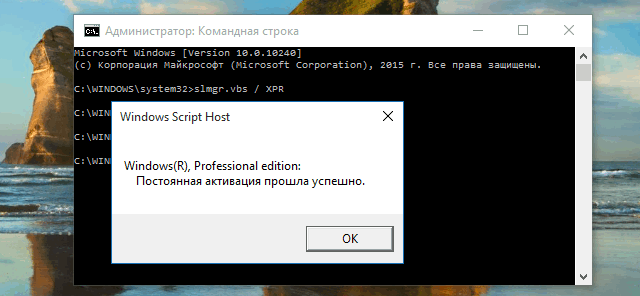
Bir ürün anahtarı nasıl kaldırılır
Slmgr.vbs kullanarak, geçerli Windows sisteminin ürün anahtarını da kaldırabilirsiniz. Aşağıdaki komutu uyguladıktan sonra bilgisayarı yeniden başlatın ve işletim sisteminizde bir ürün anahtarı olmayacak, bu da Windows'un lisanssız olarak devre dışı kalacağı anlamına gelir.
Bu, gerekirse lisansı başka bir bilgisayara aktarmanıza olanak tanır. Örneğin, eski bir bilgisayarı bir arkadaşınıza sunmak istiyorsanız, ancak lisansı kendiniz saklamak istiyorsanız. Ancak, bildiğiniz gibi, Windows etkinleştirmesi yüklü olduğu bilgisayarın donanımına “bağlanacaktır”, bu nedenle aktarım işe yaramıyor, ancak yine de mümkün, ancak şimdi bununla ilgili değil (aşağıdaki makalelerde olacak).
Lisans anahtarını kaldırmak için, komut istemine aşağıdaki komutu girin:
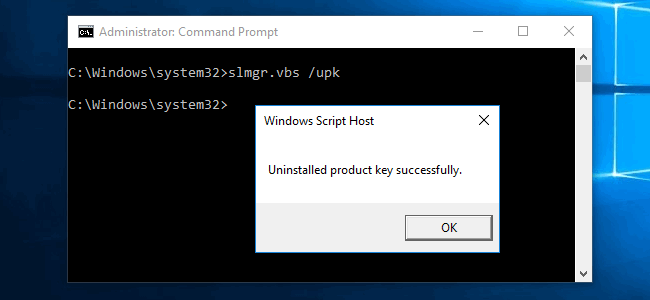
Ancak, komut etkinleştirmeyi tamamen kaldırmaz. Windows ayrıca ürün anahtarını kayıt defterinde saklar, çünkü bazen bilgisayar ayarları sırasında gerekli olur ve ayrıca kayıt defterine erişebilecek kötü amaçlı programların anahtarın çalınmasını önler. Ayrıca, bilgisayarın gelecekteki sahibi (az ya da çok bilgisayar meraklısıysa) anahtarı kayıt defterinden kolayca alabilir, bu nedenle aşağıdaki komutla da kayıt defterinden kaldırmanız gerekir:
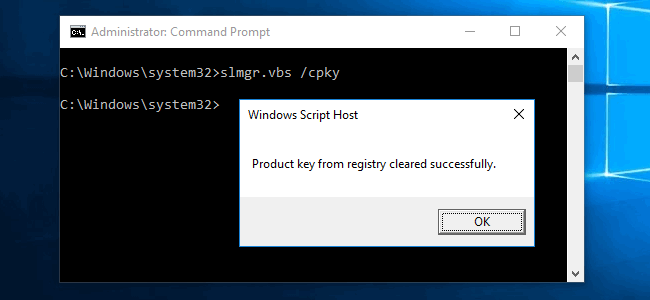
Ürün anahtarı nasıl ayarlanır veya değiştirilir
Slmgr.vbs komutunu kullanarak yeni bir ürün anahtarı girebilirsiniz. Windows zaten etkinleştirildiyse, aşağıdaki komutu kullanarak eski anahtarı yeni bir geçerli anahtarla değiştirebilirsiniz (##### - ##### - ##### - ##### - ##### yerine yeni girin tuşu). Bundan sonra, bilgisayarınızı yeniden başlatmanız önerilir.
Bunu bilgisayar ayarlarındaki etkinleştirme ayarları ekranında da yapabilirsiniz, ancak aşağıdaki komut bunu komut satırından yapmanızı sağlar:
slmgr.vbs / ipk ##### - ##### - ##### - ##### - #####
![]()
Windows aktivasyonu
Çevrimiçi Windows aktivasyonu
Bir sonraki komut, Windows'u Internet üzerinden etkinleştirmeyi deneyebilirsiniz.
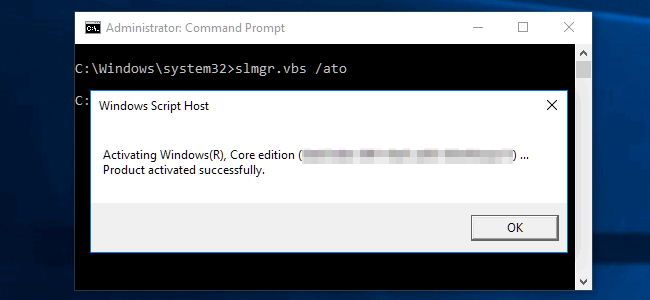
Windows etkinleştirme çevrimdışı
Çevrimdışı etkinleştirme için yükleme tanımlayıcısını (ID) almak için aşağıdaki komutu çalıştırın:
Şimdi telefonla bir sistem etkinleştirme onay kodu almanız gerekiyor. Resmi Microsoft Windows Etkinleştirme Yardım sayfasına gidin. Verilen talimatlara göre, Microsoft Ürün Aktivasyon Merkezi'ni arayın (bununla ilgili yanlış bir şey yoktur, robotun talimatlarını takip edeceksiniz) ve yukarıda elde edilen kurulum kimliğini sağlayın ve bir aktivasyon kodu alacaksınız (her şey başarıyla onaylanırsa). Bu, Windows sisteminizi internet bağlantısı olmadan etkinleştirmenize yardımcı olabilir.
ACTIVATIONID yerine ACTIVATIONID değerini girin. aldığınız:
slmgr.vbs / atp ACTIVATIONID
Bundan sonra, işletim sisteminizin etkinleştirildiğinden emin olmak için aşağıdaki komutları kullanabilirsiniz:
slmgr.vbs / dli veya slmgr.vbs / dlv

Aktivasyon nasıl yenilenir?
Örneğin, sizden bir ürün anahtarı istemeden önce 30 günlük deneme süresi olan Windows 7'yi ele alalım. Deneme süresini uzatabilirsiniz, yani. Aşağıdaki komutu çalıştırarak bu deneme süresini 30 güne sıfırlayın.
slmgr.vbs / Arka
Bununla birlikte, deneme süresini tekrar tekrar ve sonsuz bir şekilde uzatamazsınız - komut sadece birkaç kez kullanılabilir. Kaç kez bilmek istiyorsanız slmgr.vbs / dlv komutunu girin. Tam olarak hatırlamıyorum, ancak her sürüm için kendi "kaç kez" olduğu anlaşılıyor. Windows 7'de, Windows Server 2008 R2'de 3 kez ve 5 kez yanlış değilse. Windows 10 hariç, seçenek önceki tüm sürümlerde çalışır.
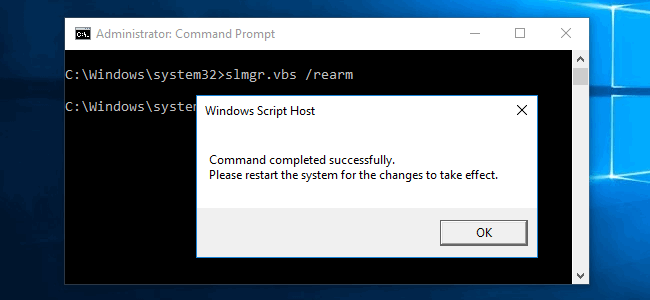
Uzak Bilgisayarlar için Slmgr.vbs Kullanma
Genellikle, Slmgr geçerli bilgisayarda çalışır, ancak bunlara erişiminiz varsa ağdaki bilgisayarları uzaktan yönetme seçeneğiniz vardır. Örneğin, aşağıdaki ilk komut geçerli bilgisayara, ikincisi uzak bilgisayarda geçerlidir. Yalnızca bilgisayar adını, kullanıcı adını ve şifreyi bilmeniz gerekir.
slmgr.vbs / seçenek
slmgr.vbs bilgisayar adı kullanıcı adı parola / seçenek
Slmgr.vbs komutuyla, sistem etkinleştirme ile ilgili diğer komutları uygulayabilirsiniz. Daha fazla bilgi için Slmgr.vbs Ayarları'na bakın.
Son zamanlarda, Microsoft yeni ürünlerin piyasaya sürülmesinden giderek daha fazla memnun. Windows 8'in piyasaya sürülmesi kullanıcı beklentilerini karşılamadı. Sistemin uzun bir süre alışamadıkları güncellenmiş bir arayüzü vardı, Başlat menüsü eksikti ve şimdi ve sonra kullanıcılar işletim sisteminde çeşitli kusurlar ve hatalar buldular. Bu nedenle, birkaç yıl sonra işletim sisteminin yeni bir sürümü piyasaya sürüldü - Windows 10.
Windows 10'a ücretsiz güncelleme
Windows 10'un piyasaya sürülmesiyle her şey değişti. Tüm önemli kusurlar düzeltildi ve kullanıcının bilgisayardaki işi mümkün olduğunca verimli kullanmasına izin veren yeni özellikler eklendi. Bu sistemin ana avantajı kullanılabilirliği idi. Zaten Windows 7, 8.1 veya 8 yüklediyseniz, ücretsiz olarak sahip olabilirsiniz. Ancak, elbette, ücretsiz güncelleme bir süre durmak zorunda kaldı. Bu, Haziran 2016'da oldu. Ücretsiz güncelleme yapma fırsatını göz ardı ettiyseniz, Haziran ayından sonra bunu yalnızca bir ücret karşılığında yapabilirsiniz. Ücretsiz güncelleme için temel koşul, bilgisayarda yüklü bir lisanslı işletim sisteminin varlığıdır.
Haziran ayından sonra ücretsiz olarak yükseltmek isteyenler için küçük bir boşluk daha var. Gerçek şu ki, Microsoft ücretsiz bir fırsat sunuyor. Ücretsiz güncelleme yapmak için yalnızca bir tane olduğunuzu onaylamanız gerekir.
Lisansın süresi dolarsa ne olur?
"Windows 10 lisansınızın süresi dolmak üzere," Windows 10 kullanıcıları bu mesajı görebilir. Bundan nasıl kurtulabilir ve sorunu nasıl çözebilirim? Her şey çok basit.
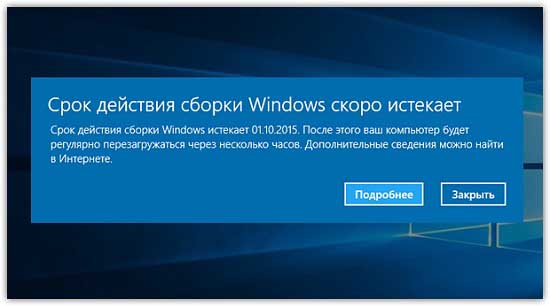
- Bunu yapmak için, başlangıç \u200b\u200bmenüsünün komut satırını bulması gerekir. Yanıp sönen imleci olan siyah bir ekran göreceksiniz. Orada “slmrg-rearm” (tırnak yazmanıza gerek yoktur) girmeniz ve Enter tuşuna basmanız gerekecektir.
- Ardından, Windows ve R klavye kısayolunu yazmanız gerekir. Görüntülenen satıra “services.msc” yazın ve tekrar Enter tuşuna basın. Bir liste göreceğiz
- Burada “Windows Lisans Yöneticisi Hizmeti” ni bulmanız ve çift tıklamanız gerekir.
- Bir başlangıç \u200b\u200btürü seçeneği arıyoruz. "Reddedildi" ve "Uygula" yüklemeniz gerekir. Sonra "Tamam" ı tıklayarak hemfikiriz.
- O zaman Windows Update Merkezi'ne ihtiyacımız var.
- 4. adımı tekrarlayın.
Bu manipülasyonları yaptıktan sonra bilgisayarı yeniden başlatmanız gerekir. Bundan sonra mesaj kaybolmalıdır. Lütfen yalnızca lisansın yakında sona erecek bir hatırlatıcısının kaybolacağını unutmayın. Yine de yalnızca yasal lisanslı yazılım kullanmalısınız! Umarız ipuçlarımız size yardımcı olmuştur.
Modern bir PC kullanıcısı, Windows'un en son sürümlerini uygulamaya koymayı amaçlamaktadır. Geliştirici her zaman benzersiz ve evrensel bir şey vaat ediyor ve programın test edilmesi için ücretsiz sürümler sunuyor, programın lisans gereksinimleri ve güncellemeleri olmadan çalışacağına söz veriyor, çünkü orijinal ve ürünü sonsuz bir şekilde kullanabilirsiniz.
Ancak, sadece belirli bir süre sonra yüzen bir yakalama var. Geliştiriciler, ürünlerinin sürekli kullanımına ilişkin haklarını paylaşmak için acele etmiyorlar ve Windows 10 bu konuda bir istisna değil.
İşletim sistemini bilgisayarlarına yükledikten sonra, birçok kişi belirli bir süre sonra bir sorunla karşılaşır, ekranda şu mesaj görüntülenir: “Lisansınızın süresi dolar mı?” Kullanıcılar buna nasıl yanıt veriyor? Sonuçta, ürün ücretsiz olarak dağıtılır, sınırsız kullanımı sunulur. Nasıl Olunur - insanlar alarm çalar.
Windows 10'u kesmek başarısız oluyor, zamanımızın çok ciddi bir ürünü. Ancak her sorunun kendi çözümü vardır, Windows 10'da bile bazen işe yaramaz.
Neden lisans süre sonu mesajı verilir?
Windows 10'un ilk sürümleri gerçekten ücretsiz olarak dağıtıldı. Bunlara Teknik Önizleme ürünleri adı verildi. Bunlar, kullanıcı ortamlarında mükemmelliği için bazı testlerden geçen ev sürümleriydi. Geliştiriciler bir şeyi temizledi, bir şeyler güncelledi ve gerçekten benzersiz ve yeni bir işlevsel ürün yaratmaya devam etti.
Açıkçası, mükemmel bir ürün ücretsiz olarak dağıtılamaz. Bu bir çocuk için bile açıktır. Orijinal ücretsiz sürümü almanın ön saflarında, ürünü güncellemeler için ilk deneyen olmak isteyen kişilerdi. Geri kalanı için, ne yazık ki, sadece sol sürümü kaydırdılar - orijinal olmayan, lisans güncellemeleri istiyorlar.
Windows'un diğer sürümlerinde önemli bir şey olmazsa ve bir bilgisayarda güvenli bir şekilde çalışmaya devam edebilirsiniz, o zaman Windows 10 ile üzücüdür, tüm programlar yavaşlamaya başlar, hatta ofisle çalışmak zordur.
Windows 10 Sorunları
Bir lisans sorunu nasıl çözülür? Sürüm orijinal değilse, yükleyicinin sizi attığı anlamına gelir ve hediye olarak bir lisans sözü verir. Orijinal sürüm kuruluysa, lisans mesajı aniden ince havadan çıkmaz. Bu tamamen reddedildi.
Windows 10'u yüklemek için birçok teklif var. Birçok kullanıcı yeni bir işletim sistemine zorla geçişle bile yüzleşir. İşte bu Windows 10'u herhangi bir şekilde almak ve bunu sakinleştirmek için acele eden zayıf sinirlere sahip olanlar ve sonunda bir çok sorunla karşılaşanlar. Ve hepsi işletim sistemini resmi kaynaklara indirmedikleri için, tek doğru seçeneği (geliştiricinin sitesi) atlayarak MCT yardımcı programını indirmek için sunan Microsoft Corporation. Ancak resmi siteden bile, yardımcı program birçok kullanıcı tarafından kullanılamıyor, bu yüzden sorunlarına daha basit çözümler arıyorlar.
Korsan müdahalesi
Yeni mükemmel Windows 10, korsan dağıtımından korunmuyor. KMS yazılım tekliflerinin yaratıcıları bundan yararlandı. Yardımcı programları ayrıca bir ofis paketini kaydederken de çalışır.
Windows 10'un orijinal sürümü ne kadar?
Bu ürün ucuz değildir ve her zaman yüksek maliyetlerle ilişkilidir. Yerli kullanıcıları bir PC'ye kurmak için, fiyatın 20 bin ruble'den az olması muhtemel değildir ve bu, mükemmel yazılım için modern fiyatların tavanı değildir. Yani dudaklarınızı ücretsiz sürüme yuvarlayın buna değmez.
Bir lisansın sona ermesi hakkında bir mesaj vermekle karşı karşıya kalan birçok kişi, internette, yapmamanızı şiddetle tavsiye ettiğimiz krakerler olarak adlandırılan anahtarlar için arama yaparak sorunu çözmeye çalışıyor.
Windows 10'u yüklemek için MCT geliştirici yardımcı programını kullanmak hala kabul edilebilir. Orijinal ücretsiz sürümü yüklemek için tek doğru seçenek budur. Bir nedenden dolayı indirilmez - gelecekteki kullanıcının resmi olarak kaydolması konusunda anlaşmazlık. Bu süreç geçmezse, elbette, sistem sonunda özel olarak körelmeye başlar. Ve sözde uchetka oluşturulursa, Windows 10 bir saat gibi çalışır.
Kayıt için, bu arada, Windows'un tüm sürümleriyle uyumlu olan ve yükleme sırasında herhangi bir soruna yol açmayan bu orijinal yardımcı programı indirmenize izin veren bir kod içeren bir e-posta ve SMS gerekir.
Başka bir sorun: Ocak 2014'te, Windows 8'in birçok kullanıcısının etkinleştirilmesi uçtu, bilgisayar her 2 saatte bir yeniden başlamaya başladı, vb. “Windows 8'i şimdi yeniden yükleyin. Windows'un bu değerlendirme sürümünü kullanma lisansınızın süresi doldu. Bir saat sonra bilgisayar yeniden başlatılır ve 2 saatte bir yeniden başlatılmaya devam eder. Bu kesintileri önlemek için Windows'un en son sürümünü edinin »Bu durumda ne yapmalı? Windows nasıl etkinleştirilir?
Aktivasyon uçtuysa ne yapmalı?
Bu durumda, her kullanıcı kendisi için karar vermelidir: bir lisans satın almak veya satın almak ve işletim sistemini açık bir vicdanla kullanmak; İnternette biraz gezinin, Windows 8 Aktivatörünü indirin, Windows'u etkinleştirin ve kötü bir vicdanla kullanın. Aslında, çoğunluk seçeceği için hemen ikinci seçeneğe geçiyoruz.
Windows 8 ve diğer sürümler nasıl etkinleştirilir?
Windows'u etkinleştirmek için aktivatörü indirmeli ve birkaç manipülasyon yapmalıyız.
1. Komut satırını çalıştırın, bunun için Windows aramada cmd yazın, ardından sağ fare düğmesine tıklayın ve yönetici olarak başlat'ı seçin.
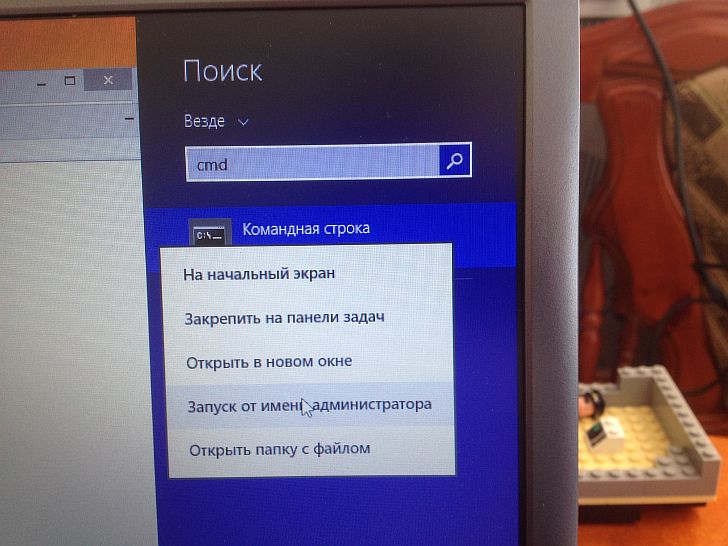 komut istemine aşağıdaki spp-restore komutunu girin, enter tuşuna basın ve bilgisayarı yeniden başlatın.
komut istemine aşağıdaki spp-restore komutunu girin, enter tuşuna basın ve bilgisayarı yeniden başlatın.
2. Yeniden başlattıktan sonra salıncak aktivatörühenüz indirilmediyse. Aktivatörü başlatmadan önce antivirüs uygulamasını devre dışı bırakın. Aktivatör başlatıldı ve büyük bir düğme görüyoruz AKTİVASYONtıklayın.
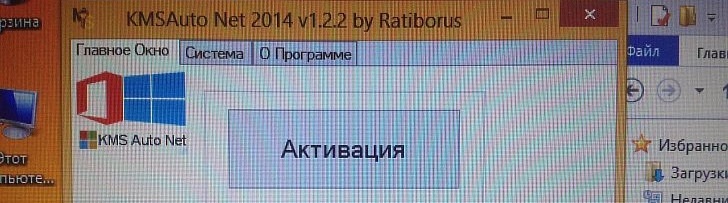
Umarım bu aktivatör Windows 8'i etkinleştirmenize yardımcı oldu, bu arada geliştiriciler Microsoft'un tüm Windows sürümlerini etkinleştirebileceklerini söyledi. Deniyoruz! Yorum bırakmayı, teşekkür etmeyi ve sosyal ağlarda beğenmeyi unutmayın.
